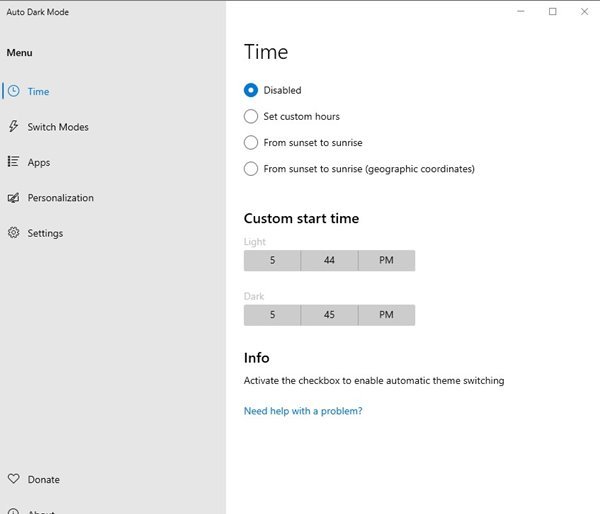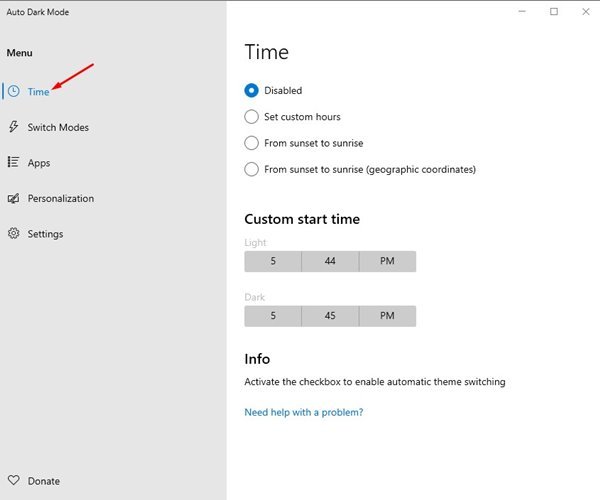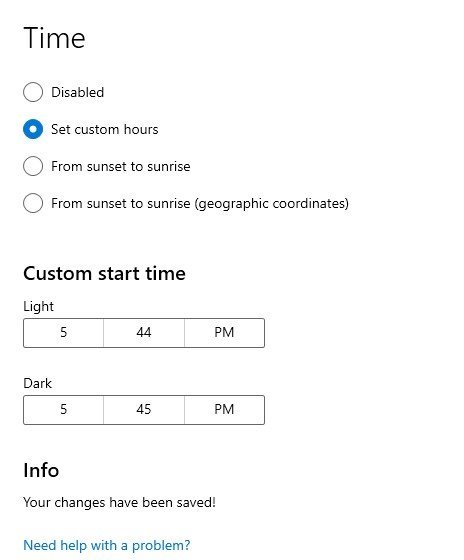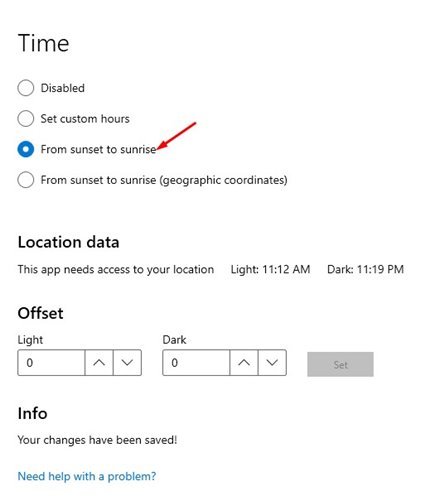Si recuerda, Microsoft introdujo el modo oscuro en todo el sistema en Windows 10. El modo oscuro ahora está disponible en todas las versiones de Windows 10. Además, el último sistema operativo de Microsoft, Windows 11, también tiene una opción de modo oscuro.
Tanto Windows 10 como Windows 11 le permiten configurar el modo oscuro para las aplicaciones. Sin embargo, no tiene una función para programar el modo oscuro. A veces queremos programar el modo oscuro en Windows 10/11 para que se inicie automáticamente.
Aunque no es posible cambiar automáticamente entre el modo oscuro y claro en Windows 10/11, puede usar una herramienta gratuita de terceros para habilitar esta función. El Auto Dark Mode X de código abierto ahora está disponible en Github, lo que le permite cambiar entre temas claros y oscuros según el tiempo.
Con esta aplicación, incluso puede ajustar el modo oscuro/claro según su latitud y longitud. De lo contrario, puede configurar esta aplicación para cambiar al modo oscuro al atardecer y al modo claro al amanecer.
Pasos para cambiar automáticamente entre apariencia clara y oscura en Windows 11
Entonces, si está interesado en probar Auto Dark Mode X, está leyendo el artículo correcto. Aquí se explica cómo cambiar automáticamente entre temas oscuros/claros en Windows 10/11.
1. En primer lugar, abra su navegador web favorito y diríjase a esta página web. Ahora desplácese hacia abajo y descargue Modo oscuro automático X en tu ordenador.
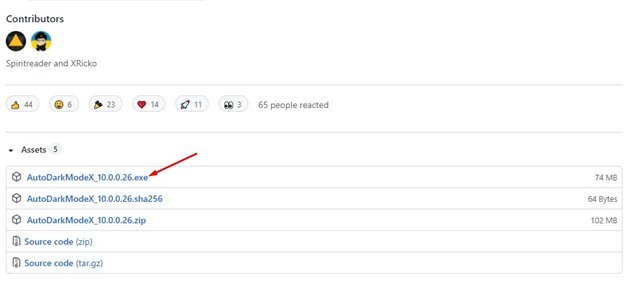
2. Una vez descargado, instalar el programa en tu ordenador.
3. Después de la instalación, inicie el programa y verá una interfaz como la que se muestra a continuación.
4. Encontrará muchas opciones en el Modo oscuro automático. Si desea cambiar entre el modo oscuro/claro automáticamente, seleccione una opción tiempo .
5. En el panel derecho, Elija entre tres opciones , como se muestra en la captura de pantalla.
6. Ahora configura Hora de inicio personalizada Tanto para modo claro como oscuro.
7. Si desea cambiar al modo oscuro al atardecer y al modo claro al amanecer, seleccione la opción Desde el atardecer hasta el amanecer .
¡Este es! Terminé. Así es como puede usar automáticamente Auto Dark Mode X en Windows para cambiar entre el modo oscuro y el claro.
Entonces, así es como puede cambiar entre el modo oscuro y claro en Windows 10/11. ¡Espero que este artículo te haya ayudado! Por favor comparte con tus amigos también. Si tiene alguna duda al respecto, háganoslo saber en el cuadro de comentarios a continuación.